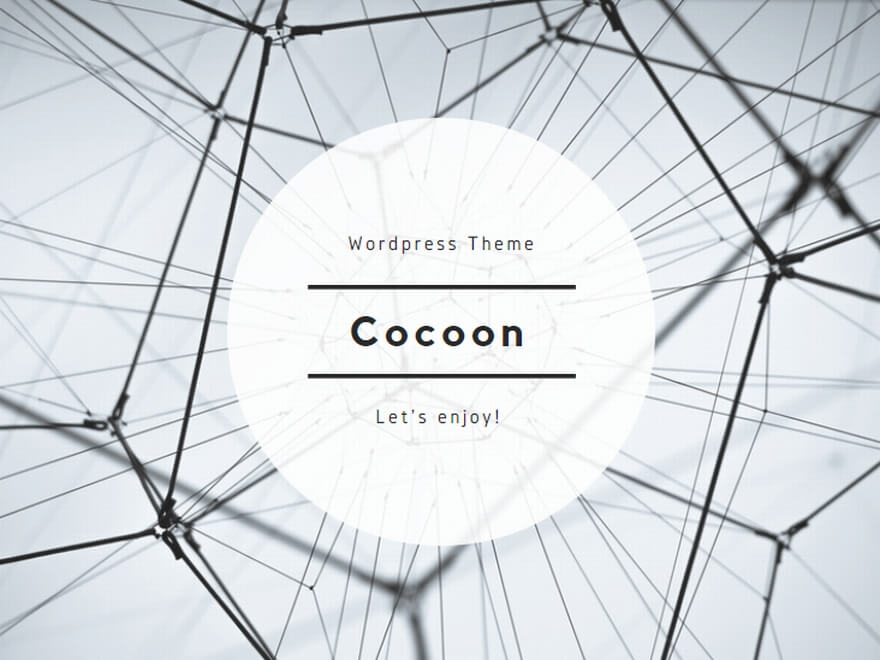初めに
アマゾンの電子書籍であるキンドル本はワンクリックで購入できるのでとても便利です。
しかし、ワンクリックで完結するため支払い方法を事前に設定する必要があります。
今回、キンドル本を購入する時にアマゾンポイントやアマゾンギフト券を使用するための設定方法をまとめました。
キンドル本(電子書籍)購入時にアマゾンポイントやアマゾンギフト券で支払うための設定方法について
アマゾンのアプリで設定する場合
①左下にある「ヒトマーク」をタップし、「アカウントサービス」をタップします。
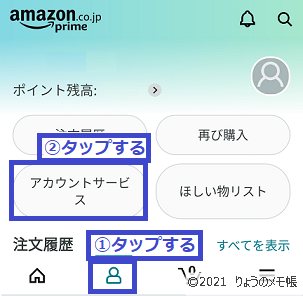
②「支払い&住所」にある「コンテンツと端末の管理」をタップします。
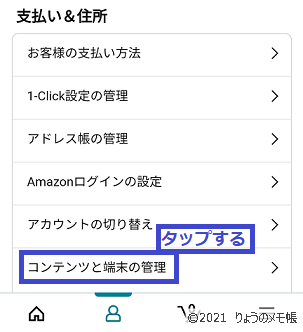
③「設定」をタップし、「kindleの支払い設定」にある「お支払い方法の編集」をタップします。
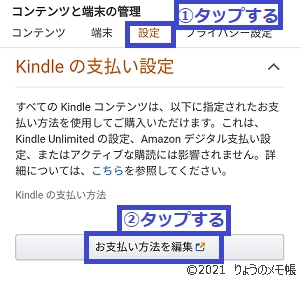
④普段使用する支払い方法をタップします。
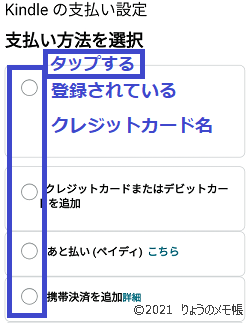
⑤「Amazonポイント」や「ギフト券」のチェック欄をタップし、「編集完了」をタップします。
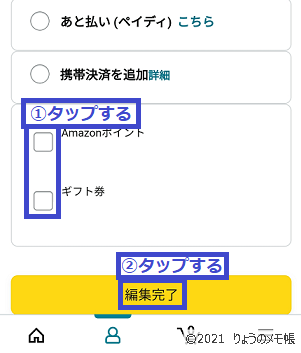
アマゾンのサイトから設定する場合
①右上にある「アカウント&リスト」をクリックします。
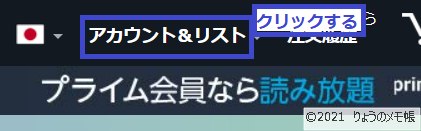
②「デジタルコンテンツとデバイス」にある「コンテンツと端末の管理」をクリックします。
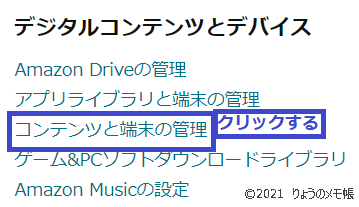
ここから「アマゾンのアプリで設定する場合」の③番からの流れと同じになります。
参考情報ですが、アマゾンポイントとアマゾンギフト券を両方チェックした状態で、キンドル本を購入してみました。
アマゾンポイントが使われていましたので、アマゾンポイントが優先的に使用されるようです。
最後に
キンドル本はワンクリックで購入が完了するのでとても便利です。
しかし、アマゾンポイントやアマゾンギフト券を使用する場合は事前に設定する必要があります。
設定自体は簡単にできますので、キンドル本を購入する際の参考にしていただければと思います。